Como configurar páginas para impressão de livreto
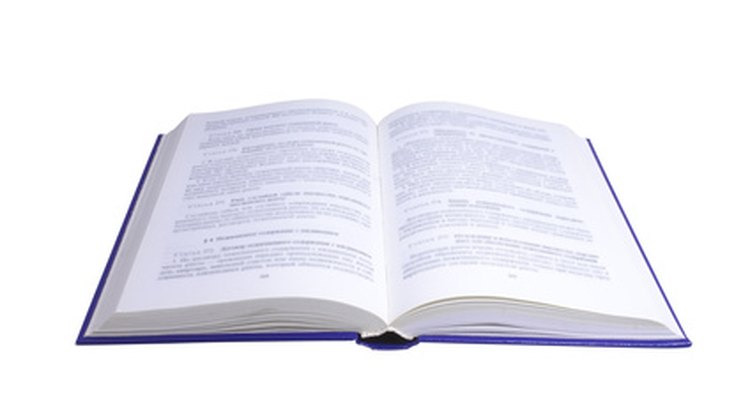
The book image by Dzmitry Halavach from <a href='http://www.fotolia.com'>Fotolia.com</a>
Imprimir livros parece uma tarefa difícil que deve ser deixada apenas para gráficas, mas, com os programas certos você pode configurar uma impressão de livro diretamente do computador de sua casa. Se precisar criar um folheto de qualquer tipo, como programação ou convite, ou formatar um e-book impresso também é fácil. A forma mais simples e barata é criar um livreto a partir do formato PDF no Adobe Reader, que pode ser baixado gratuitamente. As mesmas regras se aplicam à versão completa, o Adobe Acrobat. Outros software para impressão de livros incluem o Adobe InDesign e o Microsoft Word.
Adobe Reader ou Acrobat
Step 1
Abra o Adobe Reader ou Acrobat no computador.
Step 2
Crie ou abra um documento PDF existente que planeja imprimir como um livro. As páginas não precisam ser reorganizadas, apenas ordene-as da maneira que devem ser lidas. O programa irá formatar o livreto para você.
Step 3
Clique no menu "Arquivo", depois "Imprimir". Verifique se sua impressora já está conectada ao computador e carregada com papel.
Step 4
Selecione "Escala da Página" no menu "Tratamento de páginas" na caixa de diálogo "Imprimir". Selecione "Impressão de Livreto". Este recurso vai organizar as páginas do PDF, assim, quando as folhas impressas forem dobradas ao meio, as páginas do livro serão ordenadas corretamente.
Step 5
Faça uma seleção no menu "Subconjunto do livreto" dependendo do tipo de impressora que possui. Você terá de imprimir o livro em ambos os lados da página. Escolha "Frente e verso" se sua impressora suportar impressão duplex, que acorre quando os dois lados do papel são impressos de uma única vez. Do contrário, selecione "Somente na frente". Assim que clicar em "Imprimir" o Adobe irá imprimir apenas as páginas da frente da folha. Clique em "Imprimir".
Step 6
Vire as páginas impressas caso a sua impressora não suporte a impressão duplex. Coloque-as novamente na impressora para que possa imprimir o outro lado. Clique em "Arquivo", "Imprimir" novamente e escolha "Somente na frente" em "Subconjunto do livreto". Uma vez que todas as páginas sejam impressas corretamente, você pode dobrá-las ao meio, agrupar e prender o livreto com grampos ou fechos.
Adobe InDesign
Step 1
Abra uma arquivo Adobe InDesign existente que queira configurar com livreto. Ele funciona da mesma forma que o Adobe Acrobat ou Reader, mas com mais opções.
Step 2
Clique no menu "Arquivo". Escolha. Selecione "Imprimir Livreto".
Step 3
Especifique as opções desejadas. Para obter duas páginas básicas, lado a lado, selecione "2 Páginas Combinadas." Isto vai permitir que crie páginas espelhadas que serão dispostas de modo que você poderá dobrá-las em um livro. Se preferir, especifique as margens para o livro, que determina a quantidade de espaço em branco em torno área de impressão.
Step 4
Selecione "Páginas ímpares apenas" para imprimir o primeiro lado das páginas. Vire as folhas impressas e recarregue-as na impressora. Clique em "Arquivo", "Imprimir livreto" novamente para selecionar "Páginas pares apenas" e imprima as páginas restantes do outro lado do papel.
Microsoft Word
Step 1
Abra um documento com múltiplas páginas que pretenda formatar como um livro no Microsoft Word . Este é o melhor recurso para criar documentos dobráveis de uma página, tal como um convite.
Step 2
Clique na aba "Layout da página". No grupo "Configuração de página" clique em "Margens", depois em "Margens Personalizadas".
Step 3
Em Páginas, clique no botão "Várias Paginas". Na lista, selecione "Livro". Isto vai criar automaticamente duas páginas em uma folha de papel, com um centro amplo para dobrar o livreto.
Step 4
Clique em "Arquivo", "Imprimir" — ou vá em "Botão do Microsoft Office" se estiver usando o Word 2007. Selecione sua impressora e "Imprimir manualmente dos dois lados" para imprimir em cada lado do papel. O word vai imprimir em um lado, em seguida pedirá para virar as páginas e imprimir do outro lado.
Mais Artigos
Como redimensionar um PDF para A4→

Como criar um cartão de felicitações dobrável usando um processador de texto→

A melhor forma de cortar e triturar o papel para formar polpa→

Como transferir fotos para folhas de acetato→

Como mudar um documento do Word para um tamanho de papel diferente→

Como digitar etiquetas para pendurar pastas de arquivos→

Referências
- Adobe Acrobat 9 Pro Help: Sobre livretos [em inglês]
- Adobe Acrobat 9 Pro Help: Imprimir um livreto [em inglês]
- Adobe InDesign CS5 Help: Imprimindo livretos [em inglês]
- Microsoft Word 2007 Help:Alterar ou Configurar margens da página [em inglês]
- Microsoft Word 2007 Help: Imprimir dois lados do papel [em inglês]
Recursos
Sobre o Autor
Amy Dombrower is a journalist and freelance writer living in Chicago. She worked in the newspaper industry for three years and enjoys writing about technology, health, paper crafts and life improvement. Some of her passions are graphic design, movies, music and fitness. Dombrower earned her Bachelor of Arts in journalism from The University of North Carolina at Chapel Hill.
Créditos Fotográficos
The book image by Dzmitry Halavach from Fotolia.com
